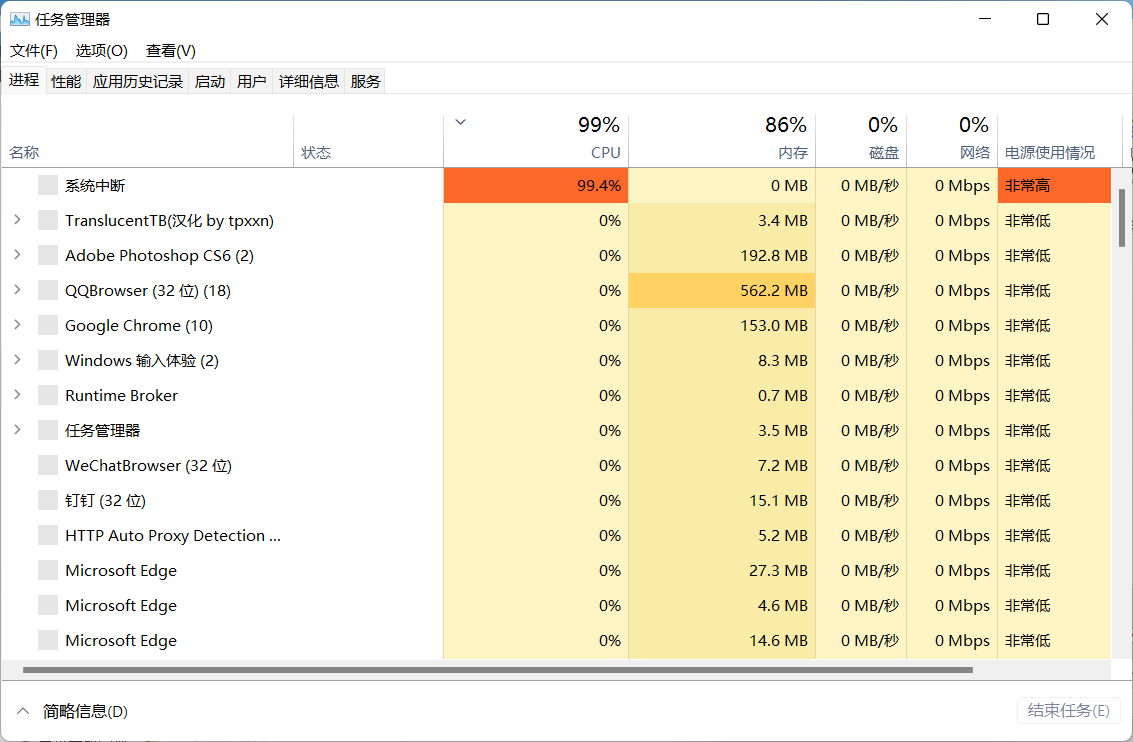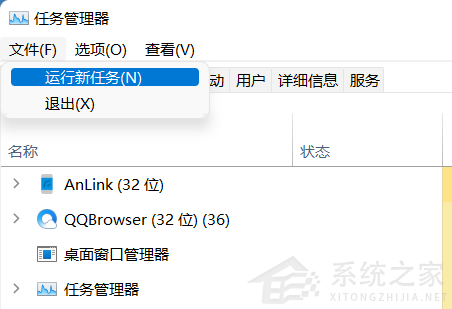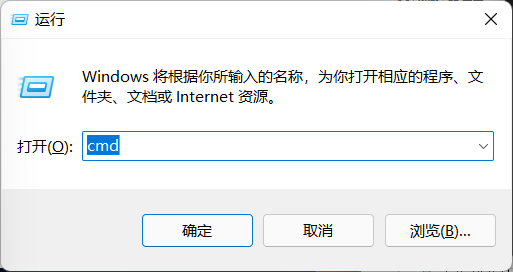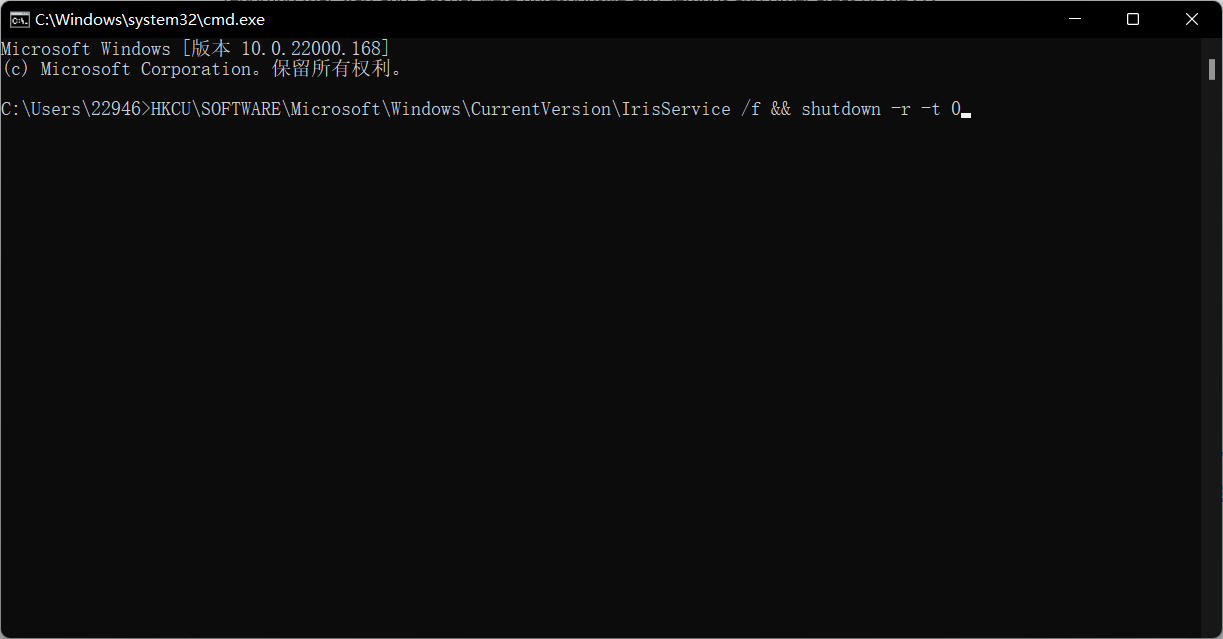Win11设置打不开怎么办?Win11系统设置打不开解决办法 |
您所在的位置:网站首页 › windows10家庭版恢复出厂设置时恢复选项无反应怎么办 › Win11设置打不开怎么办?Win11系统设置打不开解决办法 |
Win11设置打不开怎么办?Win11系统设置打不开解决办法
|
当前位置:系统之家 > 系统教程 > Win11设置打不开怎么办?
Win11设置打不开怎么办?Win11系统设置打不开解决办法
时间:2021-09-03 13:34:25 作者:辰奕 来源:系统之家 1. 扫描二维码随时看资讯 2. 请使用手机浏览器访问: https://m.xitongzhijia.net/xtjc/20210903/224317.html 手机查看 评论 反馈  网盘下载
Windows11 64位 简体中文版 V2023
网盘下载
Windows11 64位 简体中文版 V2023
大小:4.56 GB类别:Windows 11系统 许多小伙伴在使用电脑的时候,经常会对电脑进行一些设置。但是近期有不少用户发现自己打不开系统设置,特别是最近Win11更新了最新的版本之后。那么我们应该怎么正确打开系统设置呢?下面小编就带着大家一起看看吧! 首先说一下三种打开系统设置的方法 1、桌面右键空白处,直接点击个性化就可以进入到系统设置。
2、点击任务栏搜索框,搜索设置再启用设置。
3、点击开始菜单,在开始菜单中打开设置。
但是有些小伙伴反应自己的Windows根本就没有反应要怎么操作呢?可以尝试使用下面的方法后,再次打开设置哦! 1、进入系统后按 Ctrl+Alt+Del 快捷键后,点击“任务管理器”;
2、打开“任务管理器”后点击“文件”--》“运行新任务”;
3、在“打开”输入框内输入“cmd”(可勾选“以系统管理权限创建此任务”),回车;
4、在命令提示符(cmd)中粘贴如下命令,并回车: HKCU\SOFTWARE\Microsoft\Windows\CurrentVersion\IrisService /f && shutdown -r -t 0
5、重启电脑。 标签 win11教程微软Win11测试/预览版任务栏无响应、有区域无法加载怎么解决? 下一篇 > Win11更新后菜单黑屏,无法启动explorer.exe怎么办? 相关教程 Windows11账户怎么锁定,试试这3种方法! Win11表情符号输入方法,一看就会! Win11无法默认蓝牙耳机输出声音怎么办 Win11最新版本如何下载-最新版Win11系统下载... Windows11屏幕放大缩小的4种调整方法-【一看... Windows11电脑设置全屏模式的方法-【详解】 Win11电脑时区设置中国的怎么设置-【图文】 精简版Win11下载-Win11精简版合集 Win11安装KB5037853更新失败/任务栏闪烁/无响... Win11微软商店提示无法安装此应用程序怎么办
Win11打开方式选择其他应用没反应怎么办?【有效解决】 
Win11自带屏幕录制怎么打开?Win11打开自带的屏幕录制功能方法 
Win11 23H2和22H2哪个更稳定?选哪个版本好? 
Win11笔记本无法调节屏幕亮度的三种解决方法 发表评论共0条  没有更多评论了
没有更多评论了
评论就这些咯,让大家也知道你的独特见解 立即评论以上留言仅代表用户个人观点,不代表系统之家立场 |
【本文地址】
今日新闻 |
推荐新闻 |